La función Dynamesh en ZBrush es una herramienta valiosa que te ayuda a trabajar desde el principio con una malla limpia y uniforme. En este tutorial, te mostraré paso a paso cómo puedes utilizar efectivamente la función Dynamesh para diseñar tus modelos 3D y probar diferentes formas. Esta técnica es especialmente útil para principiantes, ya que te brinda flexibilidad y libertad al modelar.
Conclusiones clave
- La función Dynamesh te permite cambiar dinámicamente la geometría de tu modelo sin perder la topología.
- Puedes trabajar con diferentes pinceles para dar forma y refinar tus modelos según tus preferencias.
- Un buen trabajo con Dynamesh implica elegir el nivel de resolución correcto al principio y añadir detalles gradualmente.
Instrucciones paso a paso
Paso 1: Iniciar el proyecto y activar Dynamesh
Comienza un nuevo proyecto en ZBrush. Recomiendo empezar con una esfera. Entra en el modo de edición y convierte la esfera en un polimesh. Esto es importante, ya que los polimeshes son la base para trabajar con Dynamesh. Ahora, estando en el modo de edición, puedes empezar a dar forma a la esfera con el pincel de Mover (Move-Brush).
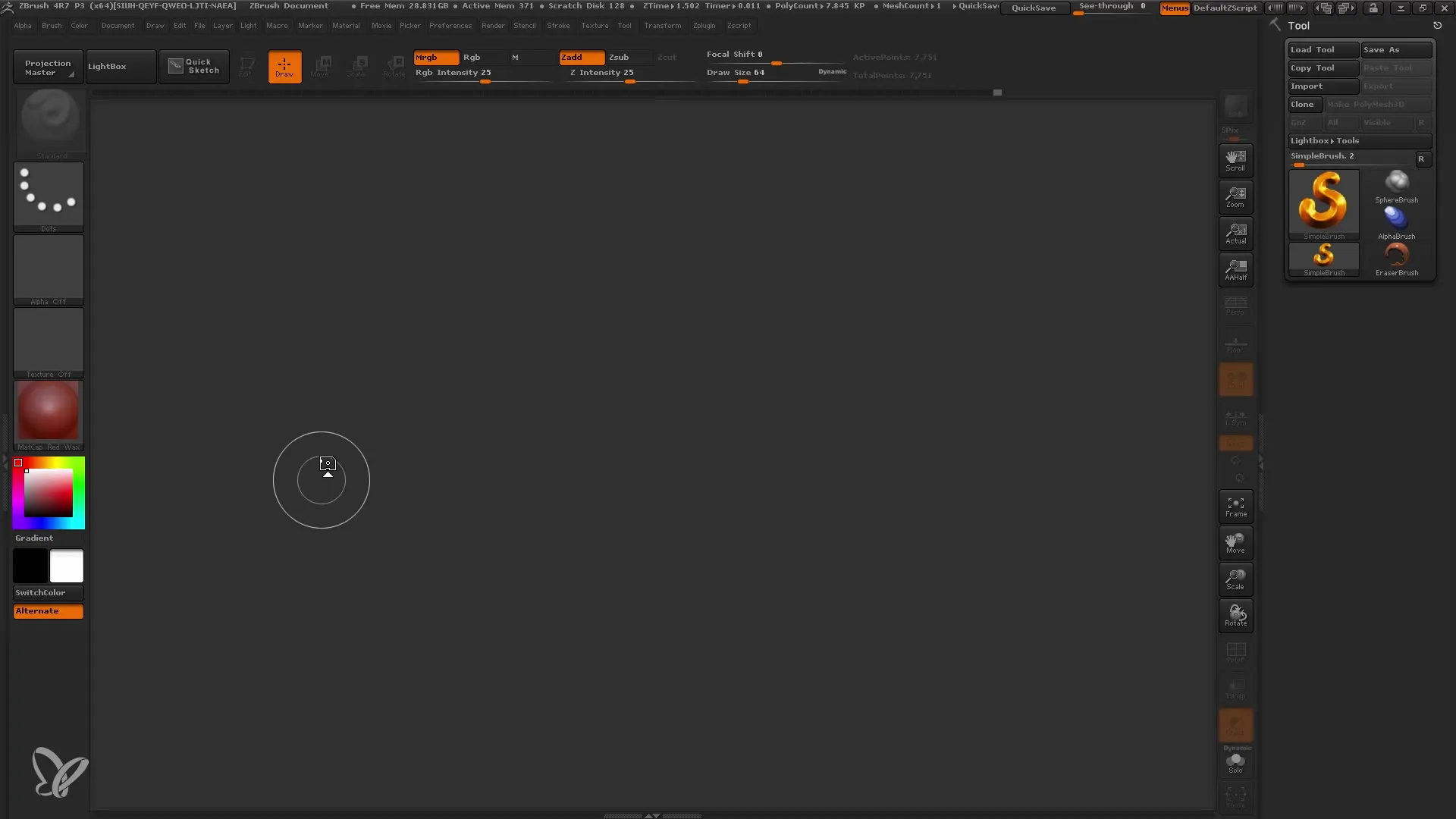
Paso 2: Usar el pincel de Mover
Para dar forma a la esfera según tus ideas, selecciona el pincel de Mover del menú Quickpick. Presiona la tecla M en tu teclado para acceder rápidamente a este pincel. Utiliza un pincel grande para poder trabajar eficientemente en la esfera.
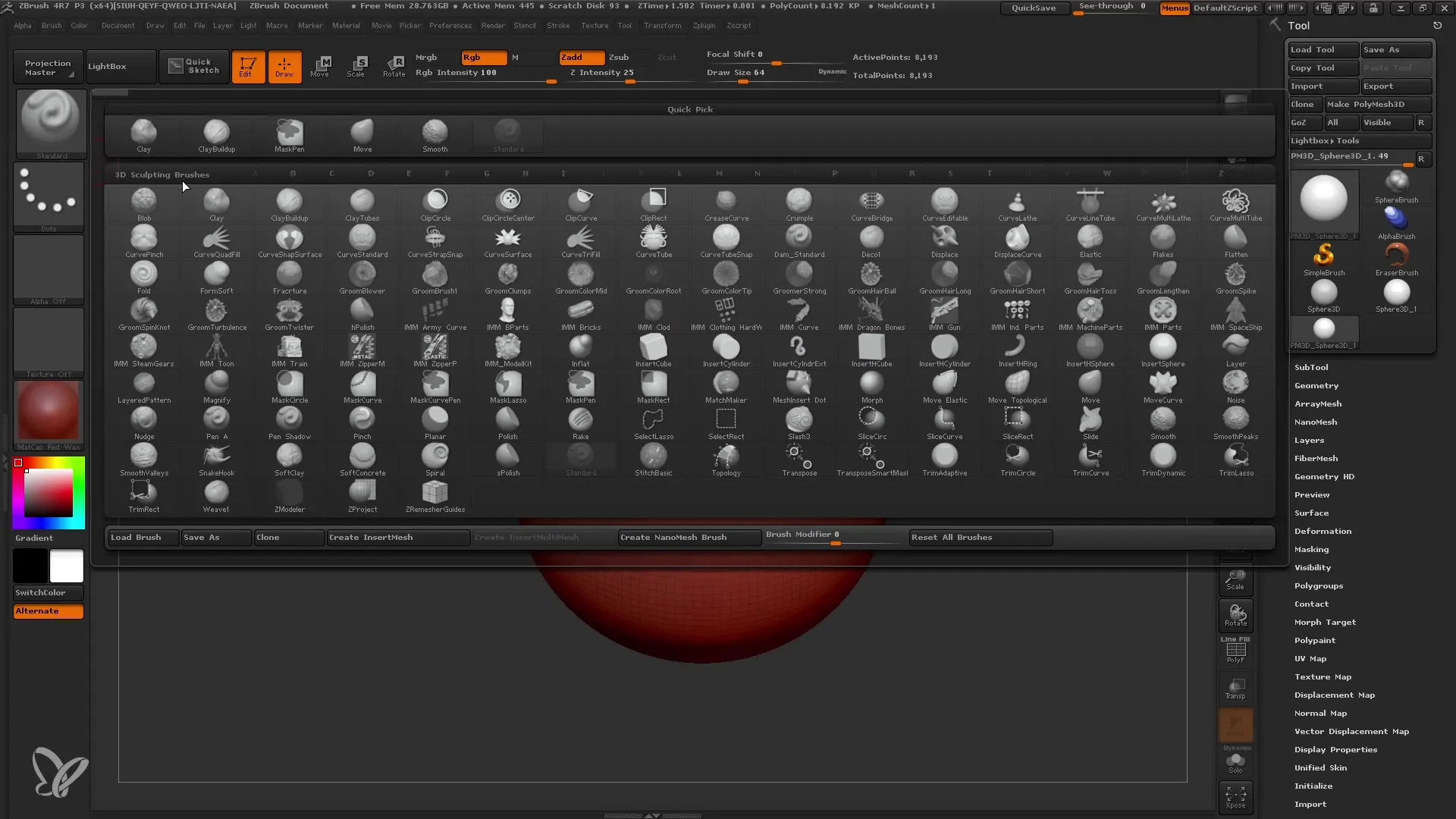
Paso 3: Activar la simetría
Para obtener los mejores resultados, activa la simetría. En el tag Transformar encontrarás los ajustes de simetría que te permiten reflejar automáticamente los cambios que hagas en un lado hacia el otro.
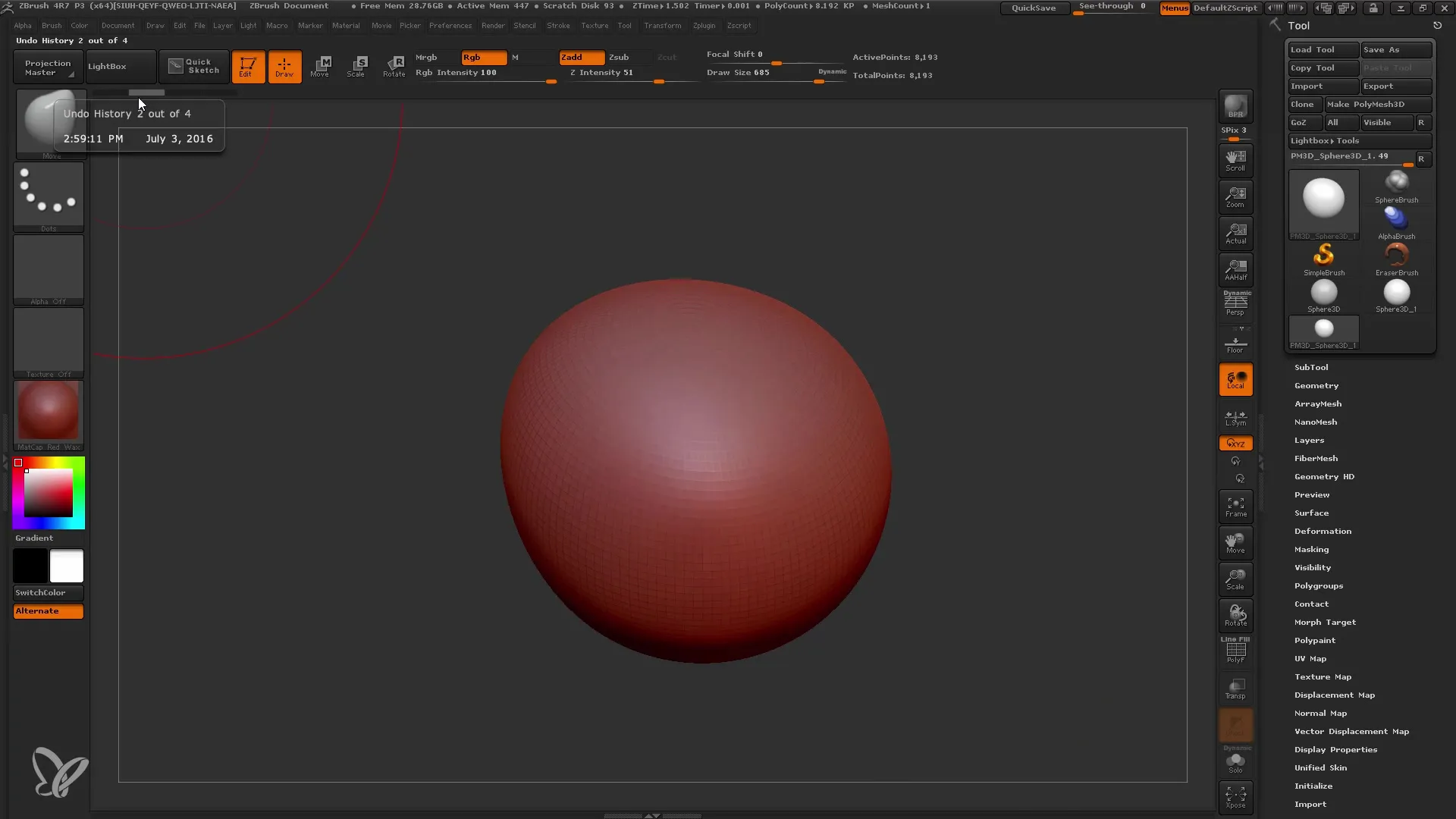
Paso 4: Experimentar y desarrollar formas
¡Ahora puedes empezar a ser creativo! Moldea la estructura, dale forma a la cabeza y experimenta con diferentes formas. Es importante que, en la fase inicial, no te preocupes por los detalles finales; simplemente juega con las formas básicas.
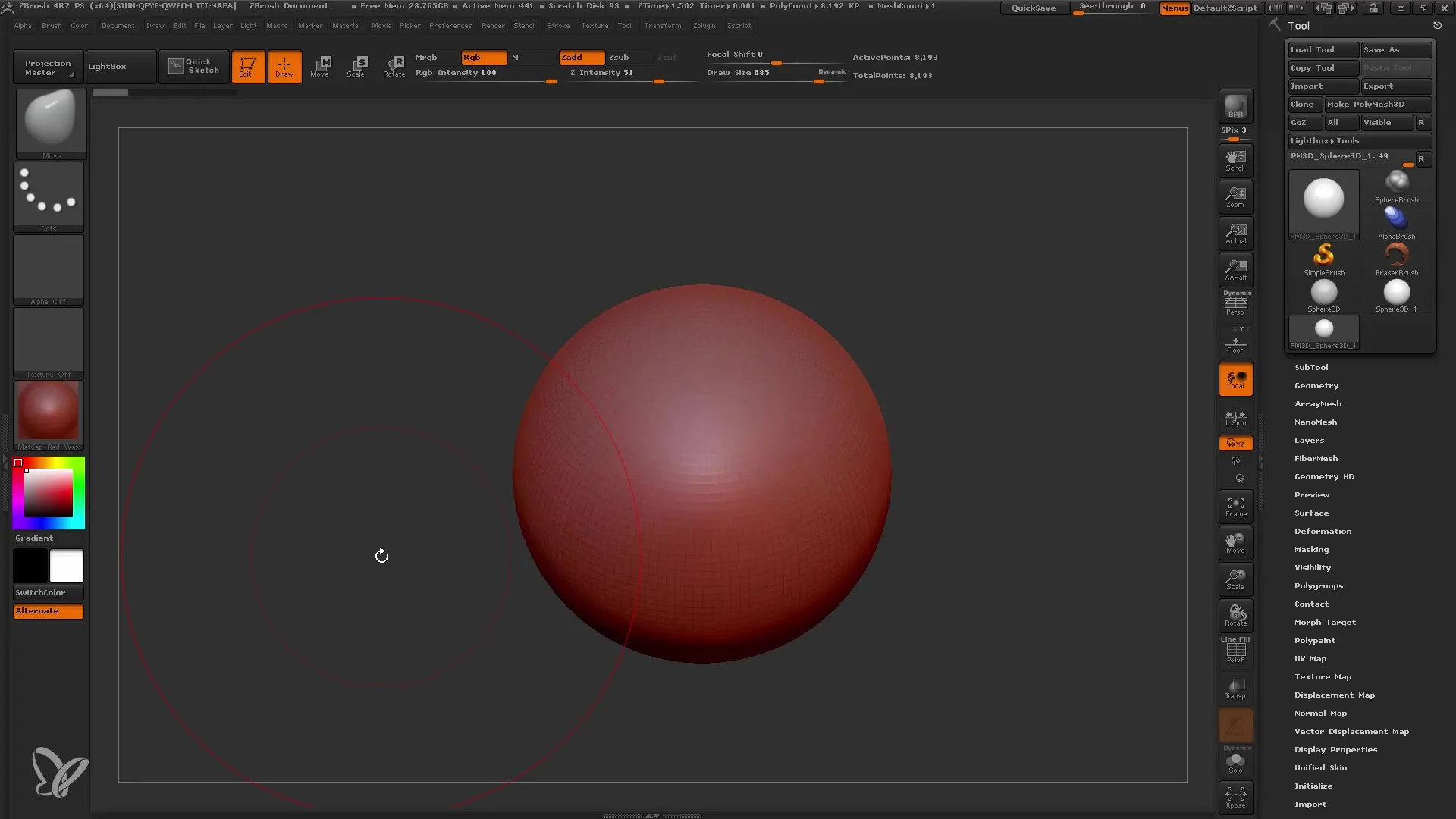
Paso 5: Verificar y ajustar la forma
Si notas que la superficie de tus polígonos no se ve bien, da un paso atrás para volver a la forma original. Dynamesh te ayuda a evitar problemas con polígonos distorsionados. Si es necesario, vuelve a la forma base y permite a Dynamesh regenerar la geometría.
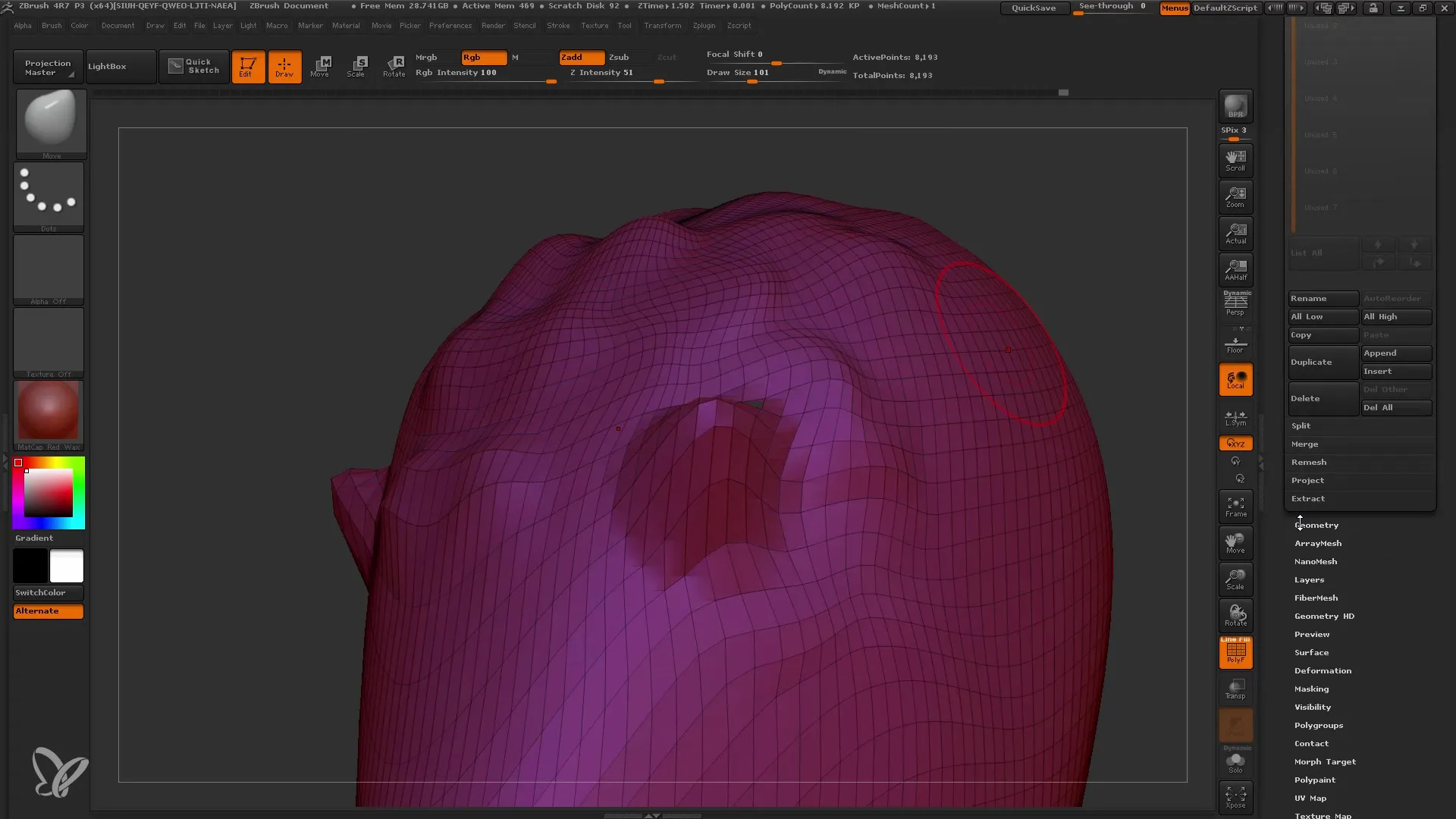
Paso 6: Activar Dynamesh
Para activar Dynamesh, ve a las configuraciones de Geometría y haz clic en Dynamesh. Asegúrate de establecer la resolución correcta; al principio, es mejor optar por una resolución menor para mantener el control.
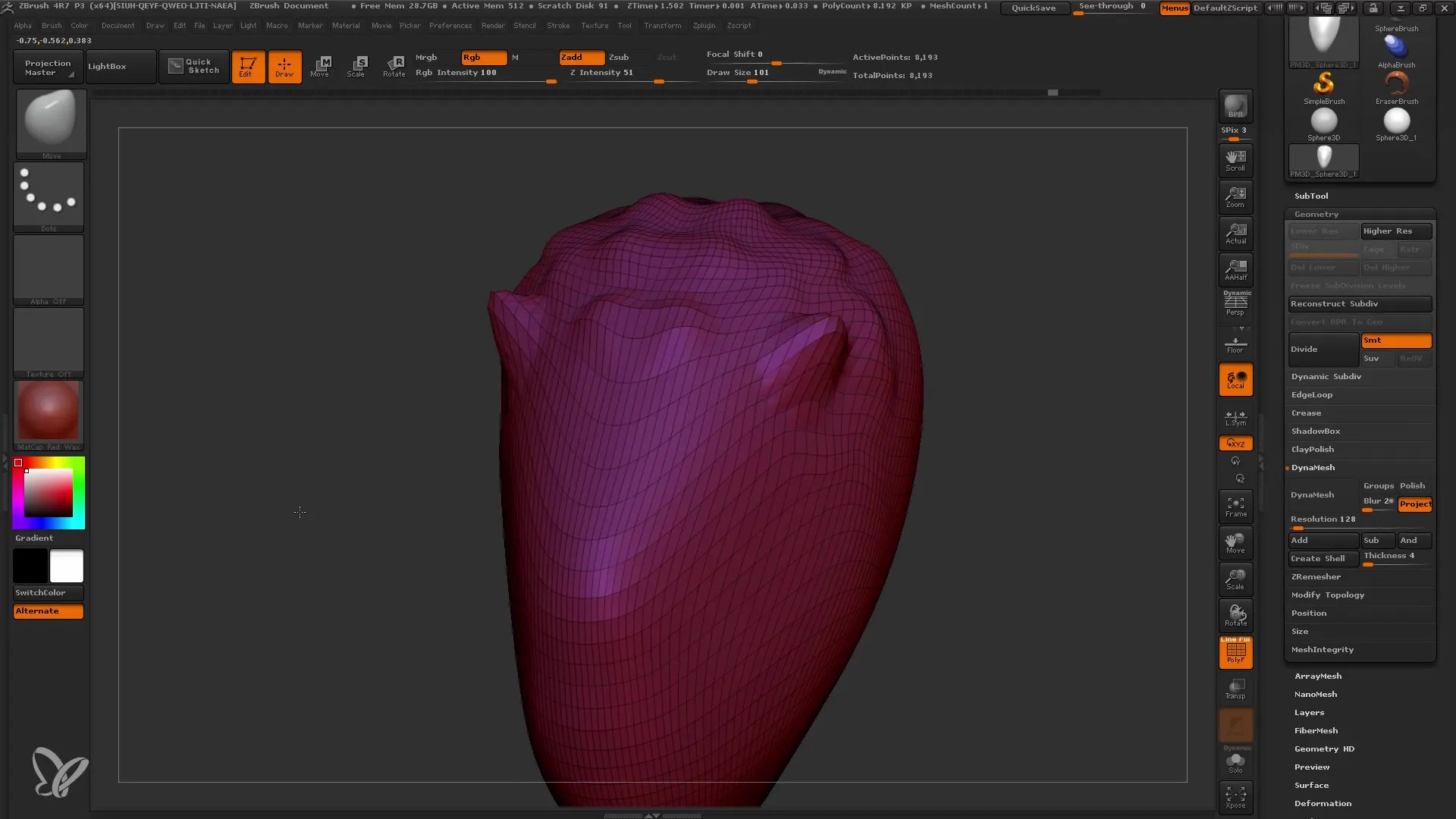
Paso 7: Ajustar la resolución y remesh
A medida que avances con el diseño de tu modelo, puedes aumentar la resolución para añadir más detalles. Ten cuidado de no agregar demasiada resolución demasiado pronto, ya que dificultará la manipulación.
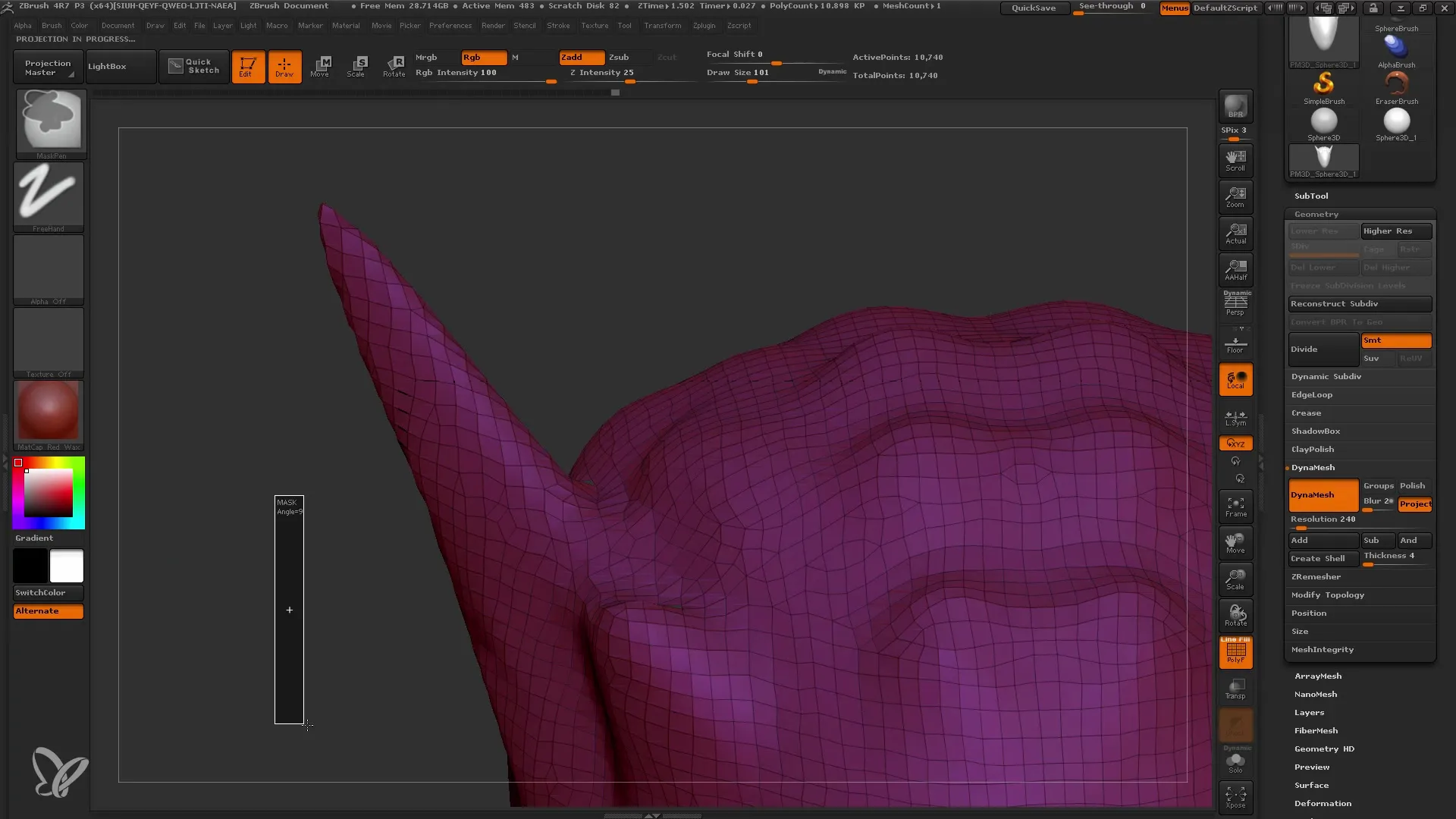
Paso 8: Trabajar en los detalles y refinamientos
Una vez que hayas creado la forma base, como rasgos faciales u otras características, puedes pasar a pinceles más detallados como el Clay Buildup. Experimenta con diferentes ajustes de herramientas para lograr el aspecto deseado. Si notas que los polígonos se han distorsionado, simplemente activa nuevamente la función Dynamesh.

Paso 9: Refinamiento y finalización
Cuando todas las formas principales y los detalles estén listos, puedes hacer los últimos ajustes y asegurarte de que tu modelo tenga armonía. En este punto, también puedes comenzar a entender el proceso de Remeshing, donde puedes llevar el modelo de nuevo a una proporción óptima de cantidad de polígonos.
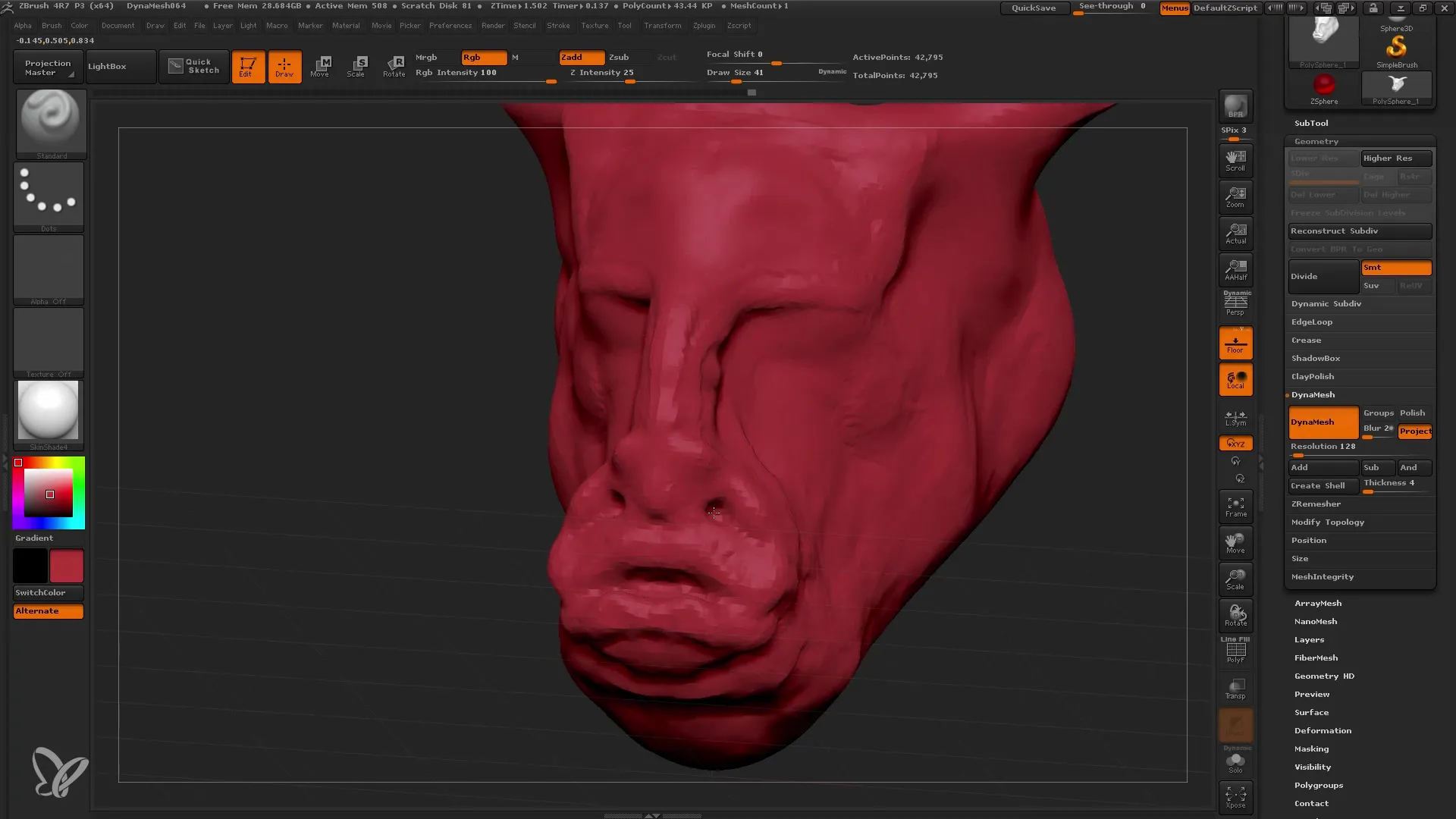
Paso 10: Guardar y siguientes pasos
¡No olvides guardar tu trabajo regularmente! Utiliza la función de guardado rápido (Tecla 9) para no perder tus progresos. Cuando estés listo para trabajar con tu modelo, ve a los niveles de detalle y guarda tu trabajo.
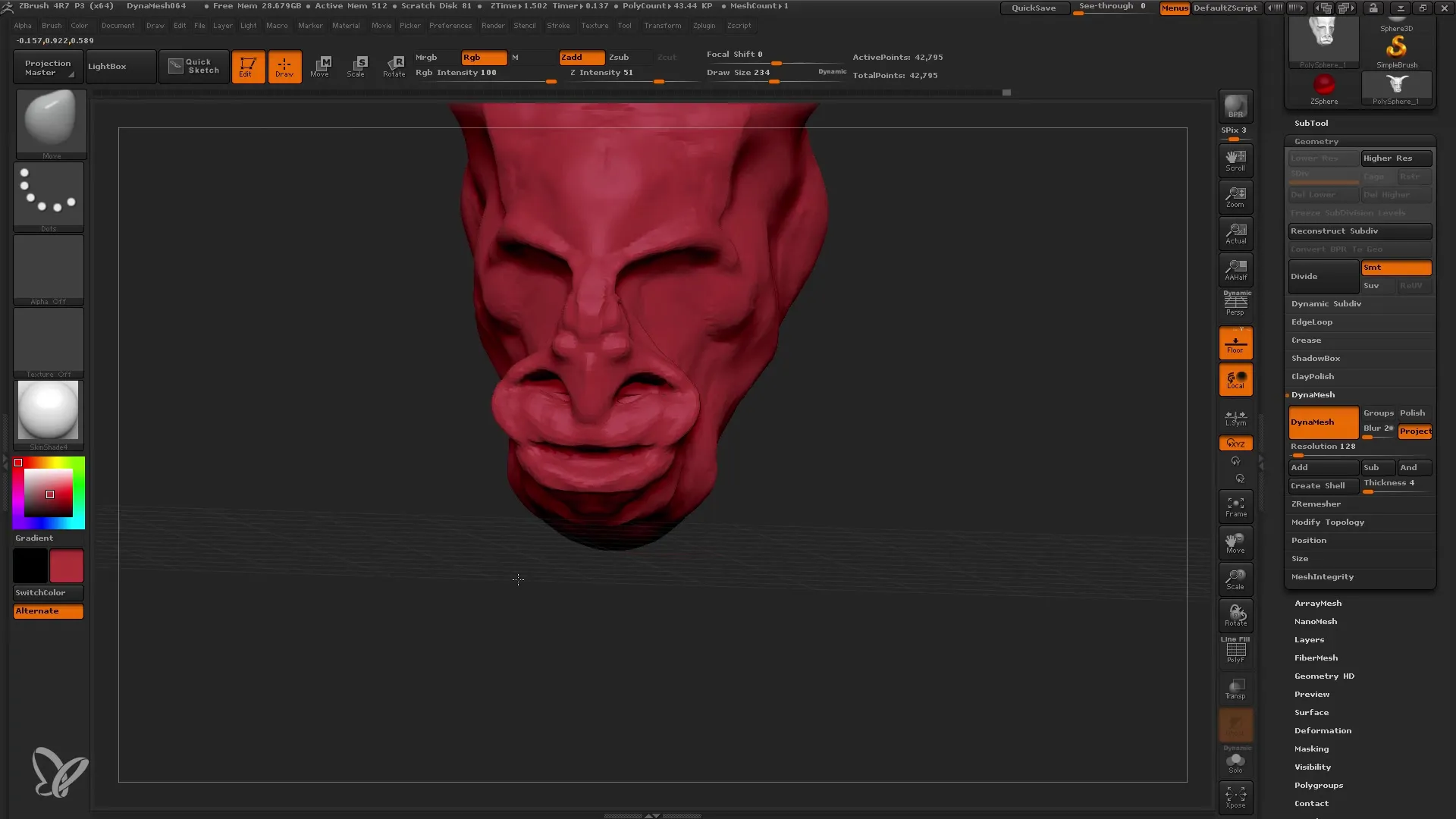
Resumen
En este tutorial aprendiste cómo utilizar la función Dynamesh en ZBrush para crear un malla limpia y dinámica. Experimentando con diferentes pinceles y probando la simetría, puedes crear modelos 3D únicos. La aplicación de Dynamesh te facilita el acceso a posibilidades creativas, ya que puedes hacer variaciones y ajustes en tiempo real.
Preguntas frecuentes
¿Qué es Dynamesh en ZBrush?Dynamesh es una herramienta en ZBrush que te ayuda a cambiar dinámicamente la geometría de tu modelo al renovar la topología.
¿Cómo empiezo con Dynamesh?Comienza con un Polymesh, activa Dynamesh en las configuraciones de Geometry y ajusta la resolución.
¿Puedo activar la simetría al usar Dynamesh?Sí, puedes activar la simetría para realizar cambios en ambos lados de tu modelo al mismo tiempo.
¿Qué debo tener en cuenta al elegir la resolución?Comienza con una resolución baja para agregar detalles gradualmente antes de pasar a valores más altos.
¿Cómo guardo mis progresos en ZBrush?Utiliza la función de guardado rápido, presionando la tecla 9, para asegurar un punto de guardado rápido de tu trabajo.


